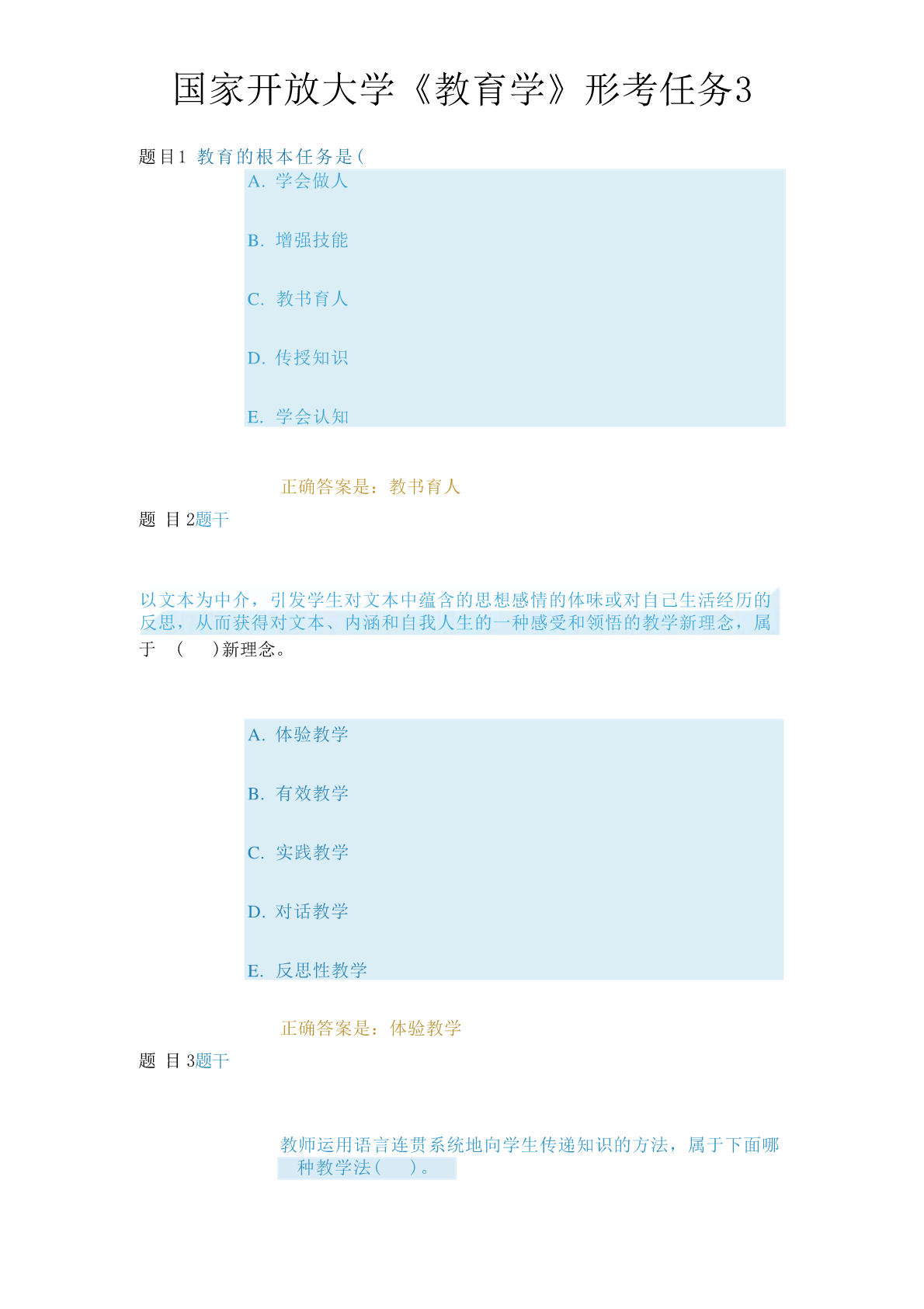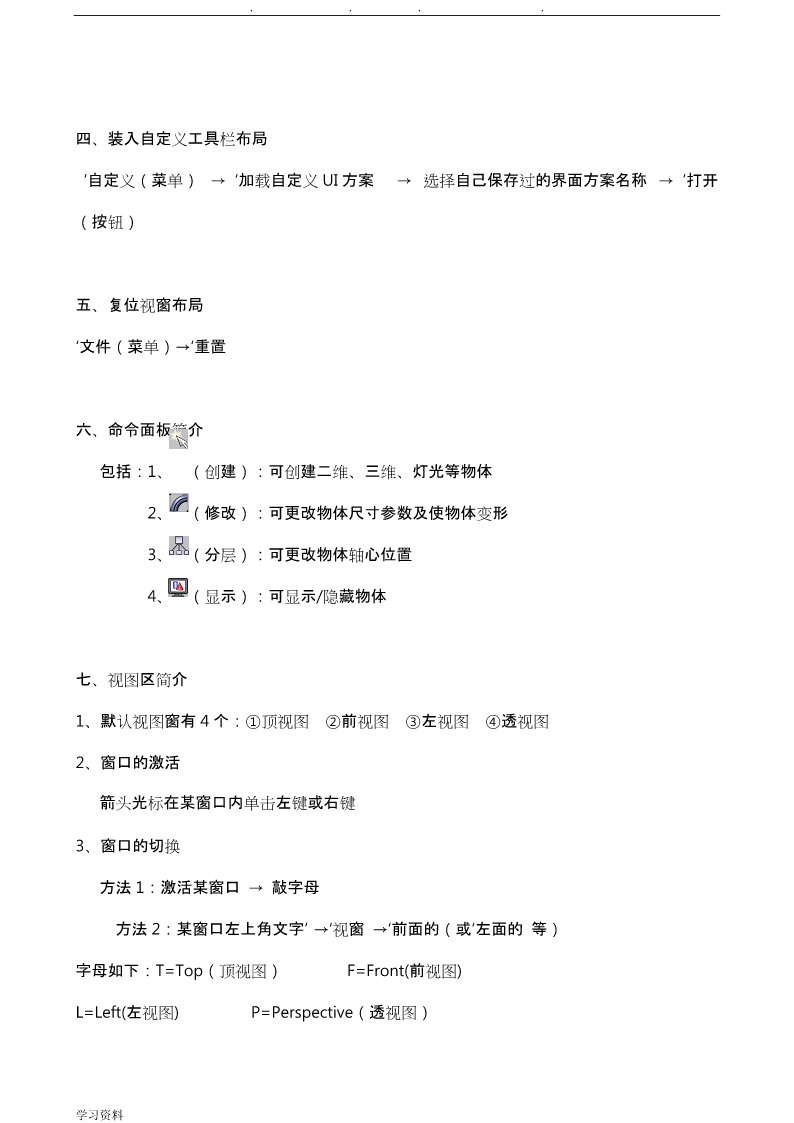
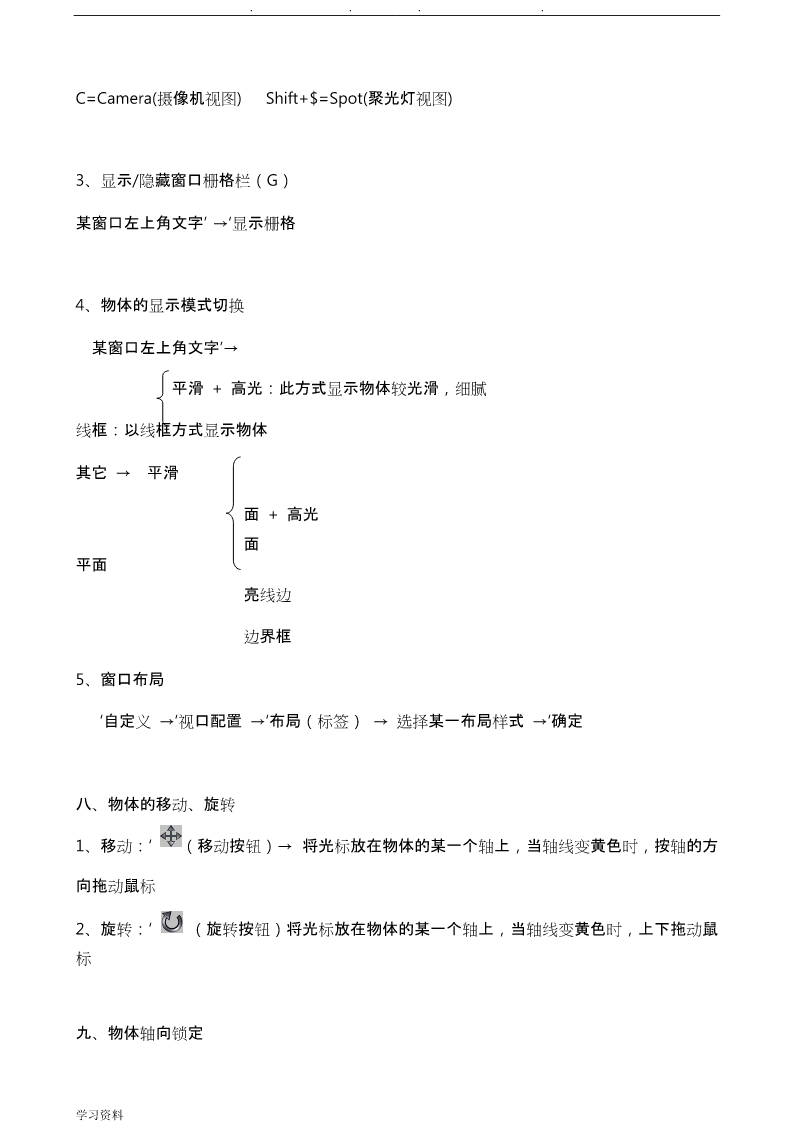
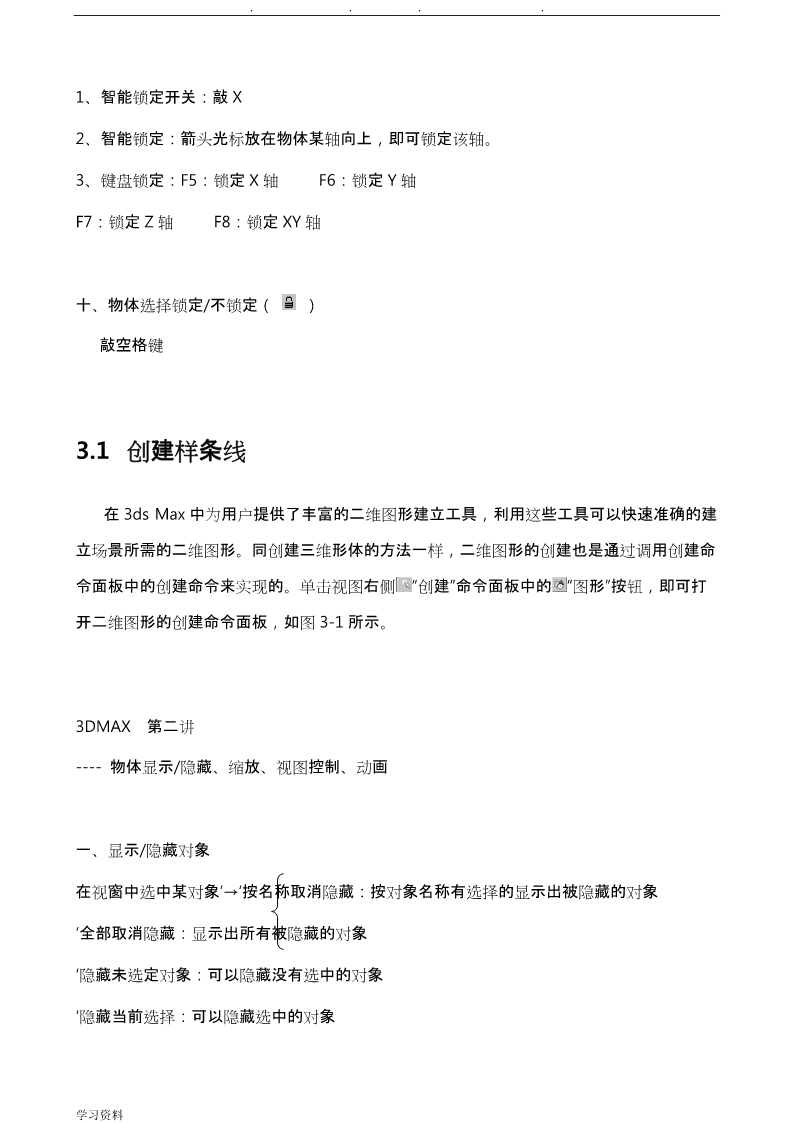
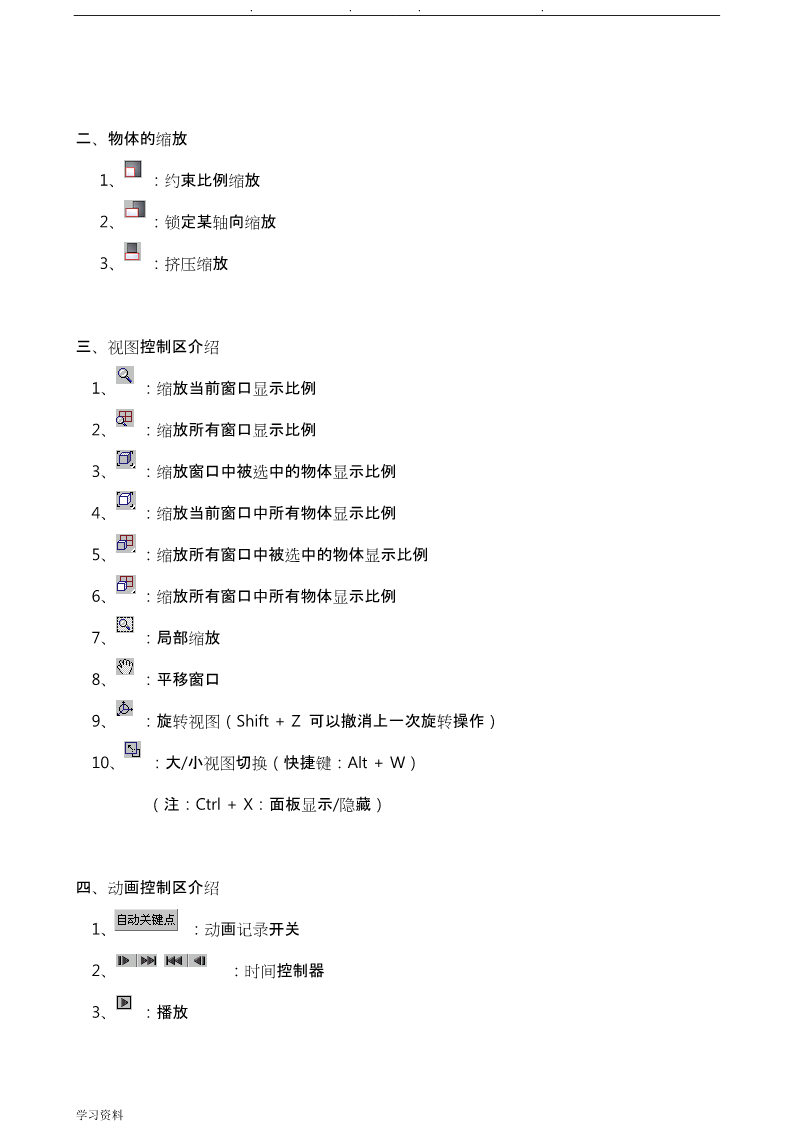
如果您无法下载资料,请参考说明:
1、部分资料下载需要金币,请确保您的账户上有足够的金币
2、已购买过的文档,再次下载不重复扣费
3、资料包下载后请先用软件解压,在使用对应软件打开
.... 一、3DMAX简介: 3DStudioMax,常简称为3dsMax或MAX,是Discreet公司开发的(后被Autodesk 公司合并)基于PC系统的三维动画渲染和制作软件。其前身是基于DOS操作系统的3D Studio系列软件。在WindowsNT出现以前,工业级的CG制作被SGI图形工作站所垄断。 3DStudioMax+WindowsNT组合的出现一下子降低了CG制作的门槛,首选开始运用在 电脑游戏中的动画制作,后更进一步开始参与影视片的特效制作,例如X战警II,最后的武 士等。在Discreet3Dsmax7后,正式更名为Autodesk3dsMax,最新版本是3Dsmax 2014。 二、3DMAX窗口的组成 1、标题栏2、菜单栏3、工具栏4、命令面板5、状态栏7、视图区 8、视图控制区9、动画控制区 (注1:工具栏按钮右下角有黑三角符号,表示该按钮包括多个工具 注2:箭头光标放在工具栏边缘处,光标变为手的形状时,可以移动工具栏) 二、恢复初始工具栏布局 ‘自定义(菜单)→‘还原为启动布局 三、保存自定义工具栏布局 作用:可设置自己喜爱的主界面风格,便于建模设计 ‘设置好主界面→‘自定义(菜单)→‘保存自定义UI方案→输入新的界面方案名称→选 择保存位置→‘保存(按钮) 学习资料 .... 四、装入自定义工具栏布局 ‘自定义(菜单)→‘加载自定义UI方案→选择自己保存过的界面方案名称→‘打开 (按钮) 五、复位视窗布局 ‘文件(菜单)→‘重置 六、命令面板简介 包括:1、(创建):可创建二维、三维、灯光等物体 2、(修改):可更改物体尺寸参数及使物体变形 3、(分层):可更改物体轴心位置 4、(显示):可显示/隐藏物体 七、视图区简介 1、默认视图窗有4个:①顶视图②前视图③左视图④透视图 2、窗口的激活 箭头光标在某窗口内单击左键或右键 3、窗口的切换 方法1:激活某窗口→敲字母 方法2:某窗口左上角文字’→‘视窗→‘前面的(或‘左面的等) 字母如下:T=Top(顶视图)F=Front(前视图) L=Left(左视图)P=Perspective(透视图) 学习资料 .... C=Camera(摄像机视图)Shift+$=Spot(聚光灯视图) 3、显示/隐藏窗口栅格栏(G) 某窗口左上角文字’→‘显示栅格 4、物体的显示模式切换 某窗口左上角文字’→ 平滑+高光:此方式显示物体较光滑,细腻 线框:以线框方式显示物体 其它→平滑 面+高光 面 平面 亮线边 边界框 5、窗口布局 ‘自定义→‘视口配置→‘布局(标签)→选择某一布局样式→‘确定 八、物体的移动、旋转 1、移动:‘(移动按钮)→将光标放在物体的某一个轴上,当轴线变黄色时,按轴的方 向拖动鼠标 2、旋转:‘(旋转按钮)将光标放在物体的某一个轴上,当轴线变黄色时,上下拖动鼠 标 九、物体轴向锁定 学习资料 .... 1、智能锁定开关:敲X 2、智能锁定:箭头光标放在物体某轴向上,即可锁定该轴。 3、键盘锁定:F5:锁定X轴F6:锁定Y轴 F7:锁定Z轴F8:锁定XY轴 十、物体选择锁定/不锁定() 敲空格键 3.1创建样条线 在3dsMax中为用户提供了丰富的二维图形建立工具,利用这些工具可以快速准确的建 立场景所需的二维图形。同创建三维形体的方法一样,二维图形的创建也是通过调用创建命 令面板中的创建命令来实现的。单击视图右侧“创建”命令面板中的“图形”按钮,即可打 开二维图形的创建命令面板,如图3-1所示。 3DMAX第二讲 ----物体显示/隐藏、缩放、视图控制、动画 一、显示/隐藏对象 在视窗中选中某对象’→‘按名称取消隐藏:按对象名称有选择的显示出被隐藏的对象 ‘全部取消隐藏:显示出所有被隐藏的对象 ‘隐藏未选定对象:可以隐藏没有选中的对象 ‘隐藏当前选择:可以隐藏选中的对象 学习资料 .... 二、物体的缩放 1、:约束比例缩放 2、:锁定某轴向缩放 3、:挤压缩放 三、视图控制区介绍 1、:缩放当前窗口显示比例 2、:缩放所有窗口显示比例 3、:缩放窗口中被选中的物体显示比例 4、:缩放当前窗口中所有物体显示比例 5、:缩放所有窗口中被选中的物体显示比例 6、:缩放所有窗口中所有物体显示比例 7、:局部缩放 8、:平移窗口 9、:旋转视图(Shift+Z可以撤消上一次旋转操作) 10、:大/小视图切换(快捷键:Alt+W) (注:Ctrl+X:面板显示/隐藏) 四、动画控制区介绍 1、:动画

玉环****找我
 实名认证
实名认证
 内容提供者
内容提供者
最近下载